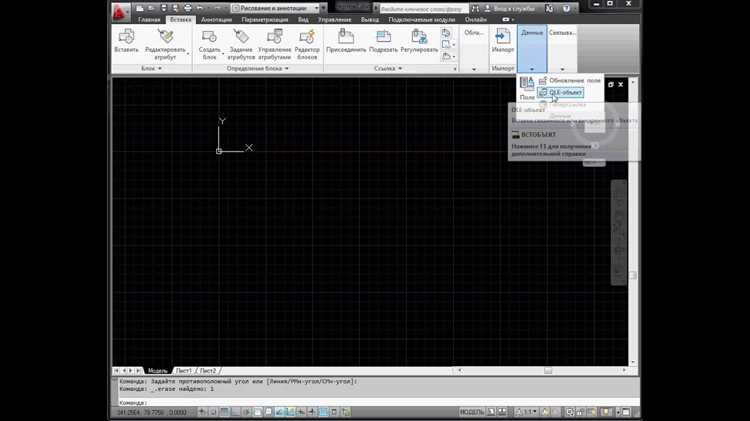
Для работы с таблицами в AutoCAD и улучшения визуализации данных, часто возникает необходимость вставить информацию из Excel. Это особенно актуально для проектировщиков, которым нужно включить сложные расчетные данные, списки или спецификации в чертежи. Вставка таблицы из Excel в AutoCAD позволяет значительно ускорить процесс, избавляя от необходимости вручную вносить данные в саму программу.
Существует два основных способа импорта таблицы Excel в AutoCAD: копирование и вставка, а также использование встроенных инструментов программы. Первый способ, хотя и прост, может иметь ограничения по формату данных. Второй метод позволяет сохранить все особенности таблицы, такие как форматирование и размеры ячеек, что особенно важно при работе с большими объемами информации.
Для начала работы важно убедиться, что таблица в Excel подготовлена должным образом. Все строки и столбцы должны быть оптимально распределены, а ячейки – правильно выровнены. После этого можно использовать команду OLE-объект или просто вставить таблицу через буфер обмена с помощью команды Paste. В случае использования OLE-объекта, таблица из Excel будет интегрирована в AutoCAD как редактируемый объект, который сохраняет связь с исходным файлом, позволяя изменять данные без выхода из AutoCAD.
Чтобы результат был качественным, важно корректно настроить параметры вставки. Например, можно определить масштаб таблицы, что особенно важно для сохранения читаемости данных на чертеже. В случае использования OLE-объектов, следует учитывать, что такая вставка может повлиять на производительность файла, особенно при больших таблицах или многочисленных вставках.
Как подготовить таблицу Excel для вставки в AutoCAD
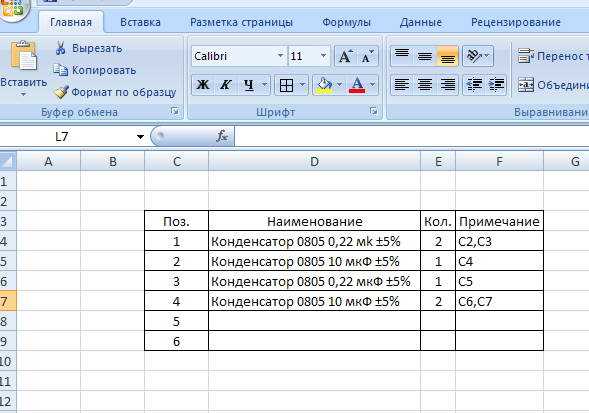
Для успешной вставки таблицы Excel в AutoCAD необходимо учесть несколько факторов, чтобы сохранить качество и читаемость данных. В первую очередь, таблица должна быть адаптирована для работы в 2D-пространстве AutoCAD, где элементы будут отображаться в заданном масштабе.
Прежде всего, убедитесь, что в таблице Excel нет скрытых строк или столбцов. Чтобы проверить это, выберите весь диапазон данных, затем нажмите комбинацию клавиш Ctrl + Shift + * (звезда). Это выделит все видимые ячейки, и вы сможете избежать вставки лишних пустых строк и столбцов.
Следующий шаг – упорядочить данные. Убедитесь, что текст в ячейках таблицы не выходит за пределы клеток. Это поможет избежать проблем с отображением в AutoCAD. Используйте функцию автоматического переноса текста в Excel (правый клик на ячейке – Формат ячеек – Выравнивание – Переносить текст) для правильного отображения длинных строк.
Особое внимание уделите форматированию ячеек. Применяйте нужный шрифт, размер и стиль в Excel до вставки в AutoCAD. Это гарантирует, что все элементы таблицы будут отображаться корректно и соответствовать вашим требованиям. Важно помнить, что AutoCAD имеет свои ограничения по отображению шрифтов, поэтому используйте стандартные шрифты, такие как Arial или Tahoma, чтобы избежать ошибок в отображении текста.
После того как таблица будет отформатирована, проверьте её размеры. Для этого лучше всего использовать встроенные в Excel функции для установки точных размеров строк и столбцов. Это поможет избежать масштабирования данных после вставки в AutoCAD, что может привести к искажению таблицы.
Перед вставкой таблицы в AutoCAD обязательно сохраните её в формате, поддерживаемом этим программным обеспечением. Наиболее подходящий формат – это CSV или XLSX. Эти форматы позволяют сохранить структуру данных и гарантируют, что все ячейки будут корректно распознаны при вставке.
Последним шагом будет использование команды «Вставить таблицу» в AutoCAD и указание пути к сохранённому файлу Excel. При этом важно выбрать правильные настройки вставки, такие как масштабирование и точное расположение таблицы на чертеже, чтобы она соответствовала размеру документа и не перекрывала другие элементы чертежа.
Шаги по вставке таблицы Excel в AutoCAD через команду OLE
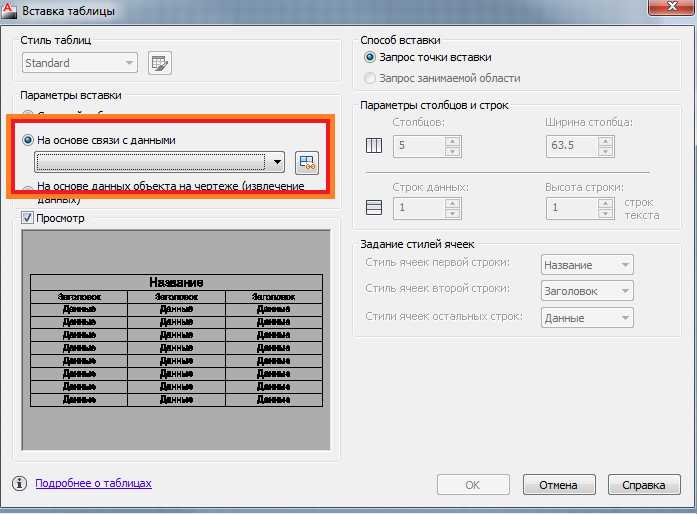
Для вставки таблицы Excel в AutoCAD через команду OLE выполните следующие шаги:
Шаг 1: Откройте AutoCAD и перейдите на вкладку «Вставка». Найдите и выберите команду «OLE-объект». Это откроет окно вставки объекта, где можно выбрать различные типы объектов для вставки.
Шаг 2: В появившемся окне выберите пункт «Создать из файла», затем нажмите «Обзор» и найдите файл Excel, который хотите вставить. Убедитесь, что файл Excel закрыт, чтобы избежать возможных ошибок при вставке.
Шаг 3: После того как файл выбран, установите флажок «Ссылка» или «Вставить как объект», в зависимости от того, хотите ли вы, чтобы таблица обновлялась при изменении исходного файла Excel или оставалась статичной.
Шаг 4: Нажмите «OK» для вставки объекта. В AutoCAD появится иконка объекта Excel, которую можно перемещать и изменять размер, как обычный объект.
Шаг 5: Если нужно редактировать данные таблицы, дважды щелкните на объекте. Это откроет Excel внутри AutoCAD, где можно внести изменения в таблицу. После внесения изменений закройте окно Excel, и они автоматически отразятся в чертеже AutoCAD.
Шаг 6: Чтобы управлять отображением таблицы, используйте контекстное меню объекта для настройки свойств, таких как масштабирование и обрезка. Вы также можете установить видимость, используя команды «Масштаб» и «Поворот».
Как отредактировать вставленную таблицу Excel прямо в AutoCAD
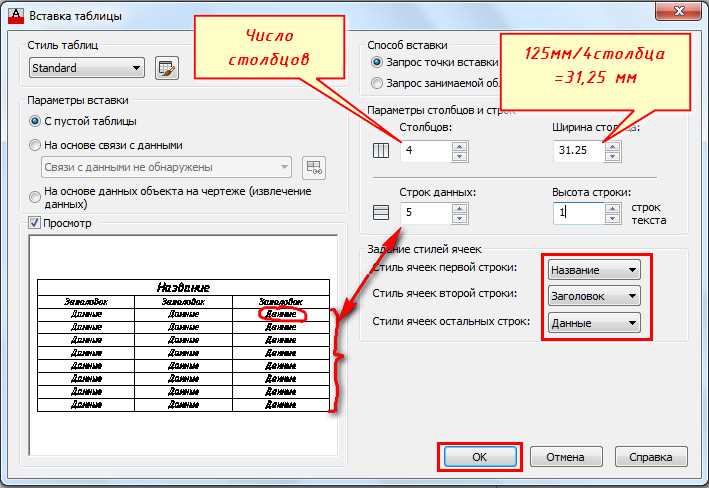
После того как таблица Excel была вставлена в AutoCAD, она сохраняет связь с исходным файлом. Это позволяет редактировать её прямо в AutoCAD, не открывая Excel. Для этого выполните следующие шаги:
- Выбор таблицы – кликните на вставленную таблицу в чертеже. Важно, чтобы она была выделена.
- Редактирование через двойной клик – дважды щелкните по таблице, чтобы открыть её в редакторе. Этот редактор позволяет изменять содержимое без выхода из AutoCAD.
- Использование команды «Открыть с помощью Excel» – в случае, если таблица была вставлена как внешняя ссылка, выберите команду «Открыть с помощью Excel» в контекстном меню. Это откроет таблицу в Excel, и все изменения автоматически отобразятся в AutoCAD.
Если требуется внести изменения непосредственно в таблицу без выхода в Excel, используйте следующее:
- Редактирование ячеек – при выделении таблицы в AutoCAD можно редактировать отдельные ячейки. Для этого используйте команду «Таблица» в панели инструментов, выбирайте ячейку и вносите изменения.
- Добавление строк и столбцов – для этого используйте команды «Добавить строку» или «Добавить столбец» в контекстном меню таблицы. Это позволяет быстро расширить таблицу, не заходя в Excel.
- Форматирование – для изменения шрифтов, выравнивания или размеров ячеек используйте параметры в редакторе таблицы AutoCAD. Можно изменить цвет фона, текстовое выравнивание и другие визуальные элементы.
При внесении изменений, если таблица связана с исходным файлом Excel, AutoCAD автоматически обновит её, сохраняя актуальные данные. В случае редактирования через команду «Открыть с помощью Excel» изменения синхронизируются при сохранении таблицы в Excel.
Важно помнить, что некоторые формулы или функции Excel могут не работать в редакторе AutoCAD, поэтому для сложных вычислений рекомендуется редактировать таблицу напрямую в Excel.
Методы изменения размеров таблицы Excel после вставки
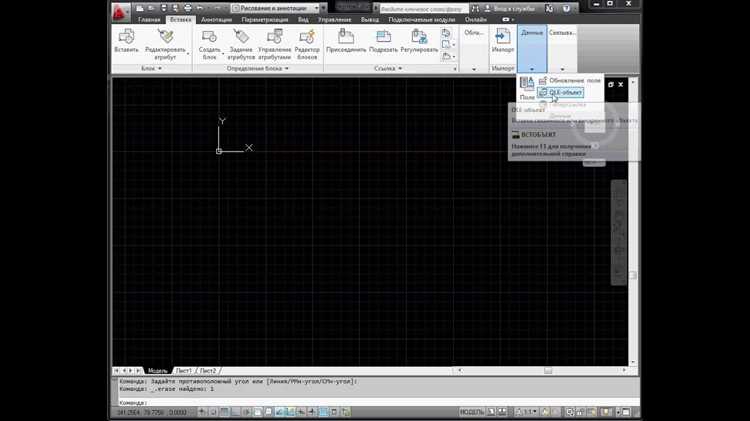
После вставки таблицы Excel в AutoCAD, ее размеры могут потребовать корректировки для соответствия проекту. Для изменения размеров существуют несколько вариантов, каждый из которых подходит для разных целей и типов проектных документов.
Первый метод – использование мыши. Нажмите на вставленную таблицу, затем в правом нижнем углу появится маркер для изменения размера. Перетаскивание этого маркера позволит увеличить или уменьшить таблицу по вертикали и горизонтали. Это быстрый способ, но он ограничен точностью и не всегда подходит для детализированных изменений.
Второй метод – использование команд AutoCAD для точной настройки. Для изменения размера таблицы с точностью до миллиметра можно воспользоваться командой «Properties» (Свойства). Для этого кликните правой кнопкой мыши по таблице и выберите «Properties». В открывшемся окне можно задать точные значения для ширины и высоты ячеек, а также для всей таблицы.
Третий способ – изменение масштаба таблицы через команду «Scale» (Масштабирование). Выделите таблицу, активируйте команду «Scale» и выберите базовую точку. Затем укажите коэффициент масштаба, который изменит размер таблицы пропорционально. Этот метод полезен, когда требуется сохранить пропорции таблицы при изменении ее размеров.
Если таблица Excel вставлена как объект OLE, изменения размеров можно производить через свойства объекта в диалоговом окне «Edit OLE Object» (Редактировать OLE объект). При этом возможно редактировать таблицу как обычный Excel-файл, что даёт больше гибкости в изменении содержимого и размеров.
Для более детализированной работы с ячейками таблицы можно использовать инструмент «Stretch» (Растяжение). Он позволяет изменять размеры отдельных ячеек без затрагивания всей таблицы, что удобно, если необходимо подогнать содержимое под определённый размер.
Все методы предполагают разные уровни точности и контроля, поэтому выбор зависит от нужд проекта и предпочтений пользователя. Важно помнить, что изменения размеров таблицы могут повлиять на визуальное восприятие документа, поэтому стоит следить за соответствием размеров и читаемости данных.
Как связать таблицу Excel с файлом AutoCAD для автоматического обновления
Чтобы связать таблицу Excel с AutoCAD и обеспечить её автоматическое обновление, необходимо использовать механизм OLE (Object Linking and Embedding). Этот метод позволяет создать связь между файлом Excel и чертежом AutoCAD, благодаря чему любые изменения в таблице Excel будут автоматически отражаться в AutoCAD без необходимости вручную обновлять данные.
Для начала откройте чертеж AutoCAD и выберите место для вставки таблицы. Затем выполните следующие шаги:
1. Копирование данных из Excel: Откройте файл Excel, выделите необходимую таблицу и скопируйте её (Ctrl+C).
2. Вставка в AutoCAD: В AutoCAD выберите команду Вставить (Insert) и затем выберите OLE-объект. В появившемся окне выберите опцию «Вставить как связанный объект» (Link) и вставьте скопированные данные.
3. Установка параметров обновления: После вставки таблицы Excel в AutoCAD необходимо настроить автоматическое обновление. Для этого щелкните правой кнопкой мыши на вставленном объекте и выберите пункт «Обновить ссылку» (Update Link) из контекстного меню. Важно, чтобы файл Excel оставался доступным по прежнему пути, иначе обновление данных не будет работать.
4. Проверка автоматического обновления: После выполнения настроек любые изменения, внесённые в таблицу Excel, будут отображаться в AutoCAD при следующем открытии файла. Если необходимо принудительно обновить данные, можно воспользоваться командой OLE Update.
Таким образом, связь между таблицей Excel и файлом AutoCAD создаётся быстро и эффективно, позволяя сэкономить время при работе с динамическими данными. Этот метод особенно полезен при работе с большим количеством данных, требующих частых изменений или обновлений.
Особенности вставки таблицы Excel в AutoCAD с учетом слоев и отображения
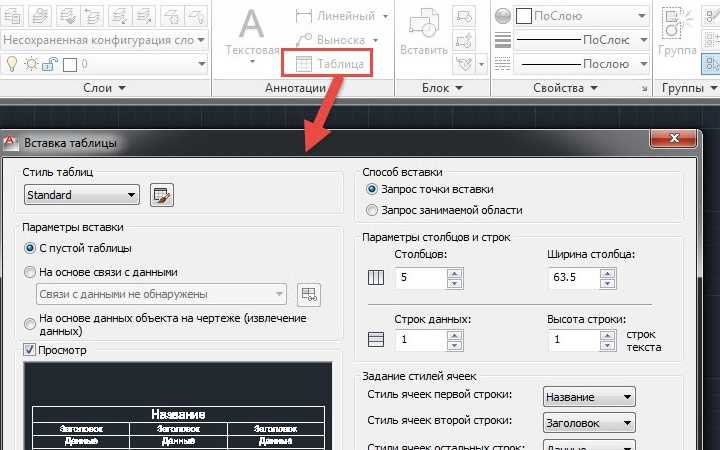
При вставке таблицы Excel в AutoCAD важно учитывать взаимодействие с существующими слоями чертежа. Excel-таблицы можно вставить как объект OLE или использовать команду DATAEXTRACTION, которая автоматически извлекает данные из таблицы для дальнейшего использования в чертежах. В обоих случаях необходимо заранее определиться с тем, на каком слое будет располагаться вставленная таблица.
При вставке через OLE объект Excel становится частью чертежа, и его расположение зависит от активного слоя в момент вставки. Это важно, поскольку слои в AutoCAD могут иметь разные настройки видимости и печати, что влияет на то, как таблица будет отображаться на чертеже. Например, если таблица вставлена на слой с параметром не отображается, она не будет видна в визуализации.
Для того чтобы обеспечить правильное отображение таблицы, рекомендуется создать отдельный слой, например, Таблицы, и заранее настроить его свойства. Это позволит избежать случайных изменений и сохранит четкость организации данных в чертеже.
Кроме того, стоит учитывать, что таблицы, вставленные с помощью OLE, не всегда корректно отображаются при изменении масштаба чертежа. Поэтому перед вставкой рекомендуется проверить размерность таблицы и настройку масштаба, чтобы избежать проблем с ее отображением в различных видах и на печати.
Когда требуется более гибкая настройка, можно использовать команду TABLE, которая позволяет вставлять таблицы с возможностью дальнейшего редактирования в AutoCAD. В этом случае таблица будет привязана к объектам чертежа и будет отображаться в соответствии с текущими настройками слоев и слоевых фильтров. Однако такой подход не всегда применим для сложных таблиц с формулами или макросами, и в таких случаях лучше использовать метод OLE.
Решение проблем с форматированием таблицы после вставки в AutoCAD
После вставки таблицы из Excel в AutoCAD часто возникают проблемы с её форматированием. Это может быть связано с различиями в шрифтах, размере ячеек, выравнивании текста и даже цветах. Для устранения этих трудностей следует учитывать несколько важных аспектов.
- Проверка шрифтов – Excel и AutoCAD могут использовать разные шрифты, что приводит к искажению текста. Чтобы избежать этого, перед вставкой таблицы в AutoCAD выберите в Excel стандартные шрифты, такие как Arial или Times New Roman, которые хорошо отображаются в AutoCAD.
- Размеры ячеек – ячейки могут изменяться в AutoCAD из-за различий в масштабе документа. Чтобы сохранить пропорции таблицы, рекомендуется предварительно настроить размеры столбцов и строк в Excel, а затем использовать команду «Scale» в AutoCAD для корректировки масштаба вставленной таблицы.
- Выравнивание текста – при вставке таблицы в AutoCAD выравнивание текста может измениться. Используйте опцию выравнивания в AutoCAD, чтобы отрегулировать расположение текста в ячейках. Для этого выберите таблицу и примените настройки выравнивания в контекстном меню.
- Работа с цветами – если таблица имеет цветовую заливку ячеек или текста, могут возникнуть проблемы с отображением этих цветов в AutoCAD. Для устранения этой проблемы лучше использовать простые цветовые схемы или привести цвета в таблице Excel к стандартным, поддерживаемым AutoCAD.
- Разрешение на вставку – иногда проблемы с форматированием могут быть связаны с различными настройками вставки. При вставке таблицы используйте команду «Paste Special» в AutoCAD и выберите формат, который максимально сохраняет структуру таблицы из Excel, например, «Метод вставки как OLE-объект».
Для точного контроля над таблицей после вставки можно использовать команды редактирования таблиц в AutoCAD, такие как «Table Style» и «Cell Style», чтобы оптимизировать её внешний вид и соответствие с проектом.
Вопрос-ответ:
Как вставить таблицу Excel в AutoCAD?
Чтобы вставить таблицу Excel в AutoCAD, нужно выполнить несколько шагов. Для этого сначала откройте документ Excel и выберите таблицу, которую хотите вставить. Затем скопируйте её с помощью сочетания клавиш Ctrl+C. После этого перейдите в AutoCAD, выберите команду «Вставка» в верхнем меню и выберите «Объект». В открывшемся окне выберите «Вставить как объект» и укажите, что хотите вставить содержимое Excel. Таблица будет вставлена как объект, который можно перемещать и масштабировать в AutoCAD.
Можно ли редактировать таблицу Excel, вставленную в AutoCAD?
Да, таблицу, вставленную в AutoCAD, можно редактировать, но это зависит от того, каким способом вы её вставили. Если вы вставили её как связанный объект, вы можете дважды кликнуть по таблице, чтобы открыть её в Excel и внести изменения. Если вы вставили таблицу как обычное изображение или объект, изменения в AutoCAD не будут отражать изменения в исходной таблице Excel.
Как сделать таблицу из Excel редактируемой в AutoCAD?
Для того чтобы таблица Excel была редактируемой прямо в AutoCAD, необходимо вставить её с помощью команды «Данные Excel». В меню AutoCAD выберите «Вставка» и найдите команду для вставки данных из Excel. Эта функция позволяет вставить таблицу как редактируемый объект в AutoCAD, и любые изменения, сделанные в самой таблице, автоматически синхронизируются в вашем чертеже.
Можно ли вставить таблицу Excel в AutoCAD без привязки к исходному файлу?
Да, можно вставить таблицу Excel в AutoCAD без привязки к исходному файлу. Для этого нужно вставить таблицу как «Встроенный объект». В меню вставки выберите «Объект» и укажите опцию «Встроить». После этого таблица будет встроена в AutoCAD, и любые изменения в Excel не будут влиять на вашу таблицу в чертеже.
Что делать, если таблица Excel в AutoCAD не отображается правильно?
Если таблица Excel не отображается корректно в AutoCAD, проверьте несколько моментов. Во-первых, убедитесь, что версия AutoCAD поддерживает вставку Excel таблиц. Во-вторых, проверьте, не нарушена ли ссылка на исходный файл Excel, если вы вставляли её как связанную таблицу. Если проблема остаётся, попробуйте вставить таблицу заново, используя другую команду вставки или преобразуйте таблицу в формат, который AutoCAD может корректно обработать, например, в формат DWG.
Как вставить таблицу Excel в AutoCAD?
Чтобы вставить таблицу Excel в AutoCAD, нужно выполнить несколько шагов. Сначала откройте AutoCAD и перейдите на вкладку «Вставка» в верхнем меню. Затем выберите пункт «Связать» или «Вставить» в зависимости от ваших предпочтений. Если выбрали «Связать», таблица будет оставаться в Excel, и изменения будут автоматически отражаться в AutoCAD. Если выбрали «Вставить», таблица станет частью чертежа и ее можно будет редактировать прямо в AutoCAD. После этого найдите нужный файл Excel, выберите его и нажмите «Открыть». Таблица появится на чертеже. Вы можете настроить размер, расположение и стиль таблицы для лучшего отображения.






